相信很多用户在日常使用ie浏览器的时候,都有碰到过ie主页被篡改的问题,而ie主页被篡改的的原因一般都是一些流氓程序导致的,最近有位win7系统用户使用电脑的时候碰到了ie被篡改的问题,用户不知道怎么解决,为此非常苦恼,那么win7系统ie被篡改怎么办呢?今天为大家分享win7系统ie被篡改的解决方法。
ie被篡改解决方法:
1、如果说主页怎么变都难以变回原主页,那么很可能是而已程序从注册表篡改了你的主页,这种篡改方法是非常难解决的,我先跟大家说下解决方法,先打开开始菜单找到【运行】;如图所示:
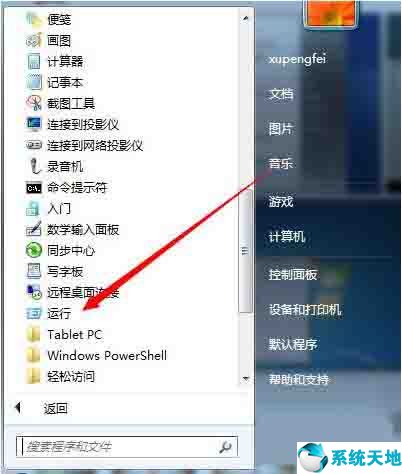
2、打开运行后,会自动弹出一个窗口,在这个窗口里面输入【gpedit.msc】会自动打开电脑的策略组选项,在这里进行下一步设置;如图所示:
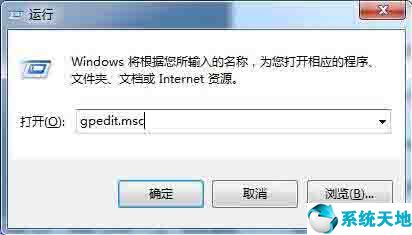
3、打开策略组后,依次打开计算机——用户配置——管理模板——Windows组件——Internet explorer这个子目录;如图所示:

4、打开后在里面可以找到【禁用更改主页设置】,然后下面有已禁用和已启用,我们选择已启用,然后双击输入你想设置的主页就可以了。如图所示:
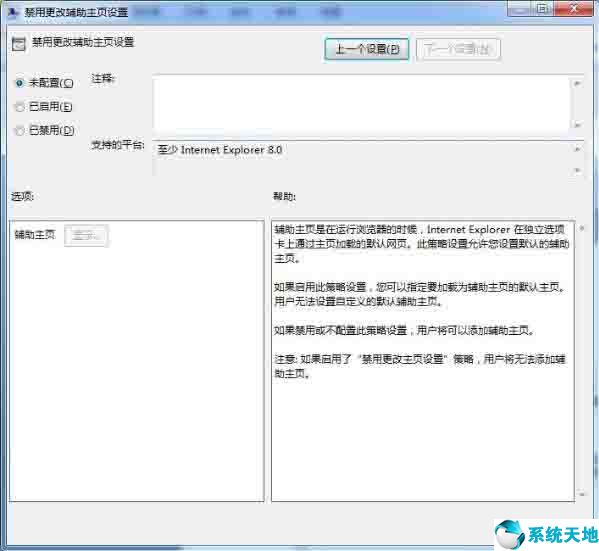
以上就是win7系统ie被篡改的解决方法了,如果用户们使用电脑的时候遇到了同样的问题,可以参考以上方法步骤进行操作哦,希望本篇教程对大家有所帮助

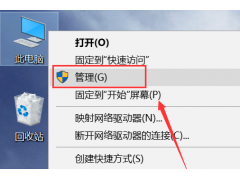


![RedHat服务器上[Errno 5] OSError: [Errno 2]的解决方法](https://img.pc-daily.com/uploads/allimg/4752/11135115c-0-lp.png)

